Google TV и Android TV: в чем разница?
Android TV и Google TV это две надежные операционные системы, используемые для различных модели смарт-ТВ и собственный Устройства Chromecast. Хотя Google TV - более новая операционная система, Android TV по-прежнему пользуется большой поддержкой, и ее нельзя игнорировать. Мы рассмотрели оба, чтобы помочь вам лучше понять их различные особенности, функции и немного отличающийся внешний вид дизайна.
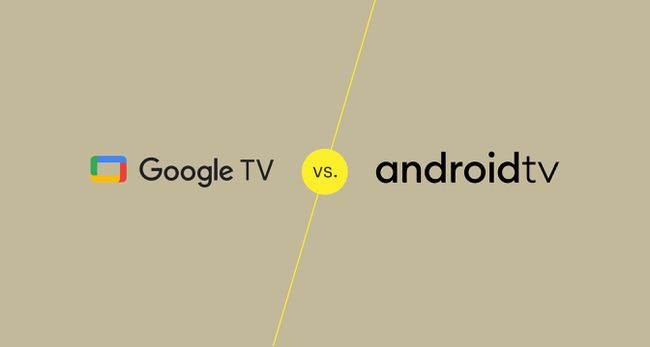
Общие выводы
Google TV
Поддержка нескольких профилей взрослых и детей.
Огромный выбор приложений для смарт-ТВ.
Сильный акцент на персонализированном контенте.
Ручное и голосовое управление устройствами умного дома.
Выделенная вкладка для прямых трансляций.
Android TV
Сильный выбор приложений, почти не пропавших без вести.
Хорошая поддержка устройств умного дома.
Многим пользователям необходимо войти в систему с отдельной учетной записью Google.
Родительский контроль влияет на всех из-за отсутствия дочерних профилей.
Android TV и Google TV - невероятно надежные операционные системы как для смарт-телевизоров, так и для потоковых устройств Chromecast. Google TV является более новым из двух и имеет несколько улучшений, но он не так отличается от Android TV, как вы думаете. Фактически, обе операционные системы построены на Android, а Google TV работает больше как обновление Android TV с ребрендингом, чем полное переосмысление.
Переход с устройства Android TV на устройство с запущенным Google TV больше похоже на обновление со старого смартфона Android. к более новой модели Android, а не прыгать с Apple iPad на что-то совершенно другое, например Windows планшет. Все Приложения Android, работающие на Android TV также работают на Google TV, и оба имеют сильную поддержку голосовые команды с Google Assistant, управление умным домом, трансляция с помощью Chromecast, и потоковое мультимедиа.
Предпочитаете ли вы Google TV перед Android TV или нет, все зависит от того, насколько вы заинтересованы в его различные улучшения, а именно его профили пользователей, дочерние настройки, лучшая персонализация и фокус на живом ТЕЛЕВИДЕНИЕ.
Пользовательский интерфейс и приложения: Google TV более индивидуален, но приложения одинаковы
Google TV
Поддерживает те же приложения, что и Android TV.
Персонализированный домашний экран для каждого пользователя.
Сильный акцент на медиа, а не на приложениях.
Android TV
Паритет приложения Smart TV с Google TV.
Рекомендации, основанные на приложениях, а не на личном вкусе.
Не предназначен для обнаружения контента.
Android TV и Google TV отлично работают как операционные системы Smart TV. При этом Google TV является улучшением по сравнению с Android TV, поскольку в нем больше внимания уделяется контенту, чем приложениям. добавление индивидуальных профилей пользователей, и новый акцент на контенте в прямом эфире.
Вкладка Live TV в Google TV - действительно полезная функция, поскольку на ней отображаются предварительные просмотры активных трансляций из таких сервисов, как Philo TV, YouTube TV, а также Слинг ТВ все на одном экране. Это значительно упрощает и ускоряет выбор того, что смотреть, чем открывать отдельные приложения одно за другим. Это также дает вам еще одну причину использовать панель управления Smart TV, когда вы ищете что-то для просмотра.
И Google TV, и Android TV поддерживают одну и ту же библиотеку приложений Android из магазина приложений Google Play Store. Каждую систему Smart TV также можно использовать для видеоигр через облачный игровой сервис Google Stadia. Когда дело доходит до Google Stadia облачные игры Google рекомендует определенные модели телевизоров по сравнению с другими, но это не имеет ничего общего с операционной системой.
Поддержка смартфонов и умного дома: поддержка трансляции, голосовых команд и мобильного пульта дистанционного управления
Google TV
Фильмы и сериалы можно сохранять в профили с телефона.
Приложение Google TV можно использовать для управления телевизором.
Chromecast полностью поддерживается.
Умный дом управляет светом и фотоаппаратом.
Android TV
Приложение Google TV также можно использовать для управления смарт-телевизором Android TV.
Полная поддержка Chromecast.
Умная домашняя камера и световая опора.
Смарт-телевизоры, работающие под управлением Google TV или Android TV, можно управлять через приложение для смартфонов Google TV. С помощью приложения вы можете управлять различными настройками системы и использовать свой телефон для ввода поисковых фраз или информации для входа в систему, что значительно удобнее, чем ввод с помощью пульта ДУ от телевизора.
По состоянию на конец 2021 года приложение Google TV будет доступно только на смартфонах Android, что означает, что владельцам iPhone придется жить без этой функции. Однако пользователи могут управлять списком наблюдения профиля через веб-сайт Google. Это можно сделать на любом устройстве, включая планшеты и компьютеры.
Android TV и Google TV поддерживают управление подключенными устройствами умного дома, такими как Камеры видеонаблюдения Nest а также умные огни либо с помощью ручного управления, либо с помощью голосовых команд Google Assistant.
Родительский контроль и профили: Google TV превосходит Android TV, когда речь идет о детях
Google TV
Поддержка нескольких профилей в одной учетной записи Google.
Дочерние профили с ограничениями по содержанию.
Персональные рекомендации для каждого профиля.
Android TV
Нет поддержки нескольких профилей в одной учетной записи Google.
Все предложения по содержанию основаны на основном аккаунте.
Ограничения контента через общесистемные родительские настройки.
Когда дело доходит до профилей пользователей и персонализированного контента, Google TV явно выигрывает. Хотя Android TV позволяет пользователям входить в систему со своей отдельной учетной записью Google для управления приложениями и другие настройки, процесс утомителен и по-прежнему отображает контент, рекомендуемый для основной учетной записи держатель.
Google TV, с другой стороны, поддерживает создание профилей, которые находятся в одной учетной записи Google, и каждый из них полностью персонализирован в зависимости от активности пользователя при просмотре. Родители также могут создавать специальные детские профили для младших членов семьи, которые можно контролировать и управлять через Служба Google Family Link. Это значительное улучшение по сравнению с общесистемной настройкой родительской блокировки Android TV, которая затрагивает всех.
Окончательный вердикт: в чем разница между Google TV и Android TV?
Если вам нужен простой смарт-телевизор, который может воспроизводить контент с Netflix и Disney Plus, используйте приложения для Android и транслируйте мультимедиа с помощью Chromecast, вы действительно не ошибетесь, выбрав Android TV или Google TV. Однако, если в вашей семье несколько человек, которым было бы полезно иметь собственные профили пользователей. и вы регулярно смотрите множество приложений для потоковой передачи телепрограмм, Google TV - очевидный выбор.
Было бы трудно рекомендовать покупать новое устройство Google TV, если у вас уже есть Android TV, который работает нормально. Однако когда приходит время обновляться, например, при покупке смарт-телевизора или устройства Chromecast, поддерживающего 4K или HDR, модель под управлением Google TV, возможно, стоит посмотреть, если цена конкурентоспособна, и вы можете видеть, что используете более новую Особенности.
часто задаваемые вопросы
-
Что лучше работает с телевизорами Sony Android TV, Google Home или Amazon Echo?
Вы можете использовать как Alexa, так и Google Assistant для управления телевизором Sony Android TV. Однако устройства с поддержкой Amazon Alexa смогли контролировать Smart TV с 2017 года, в то время как Google Assistant получил эту возможность только в 2021 году.
-
Как добавить Android TV в Google Home?
Есть несколько способов подключите Google Home к телевизору. Чтобы настроить Android TV в приложении Google Home, перейдите в Добавлять > Настроить устройство > Новое устройство > дом, в который вы хотите добавить устройство> Следующий > телевизор> Следующий. Затем следуйте инструкциям на экране, чтобы завершить настройку.
